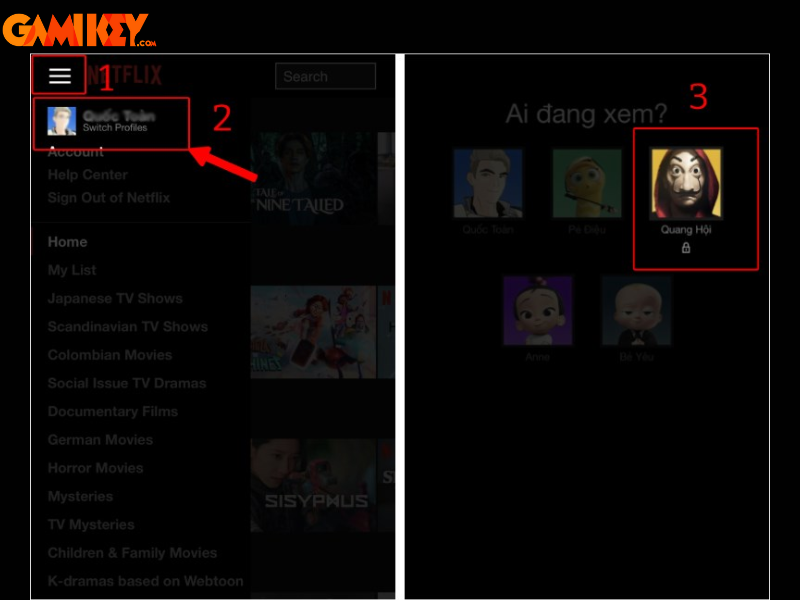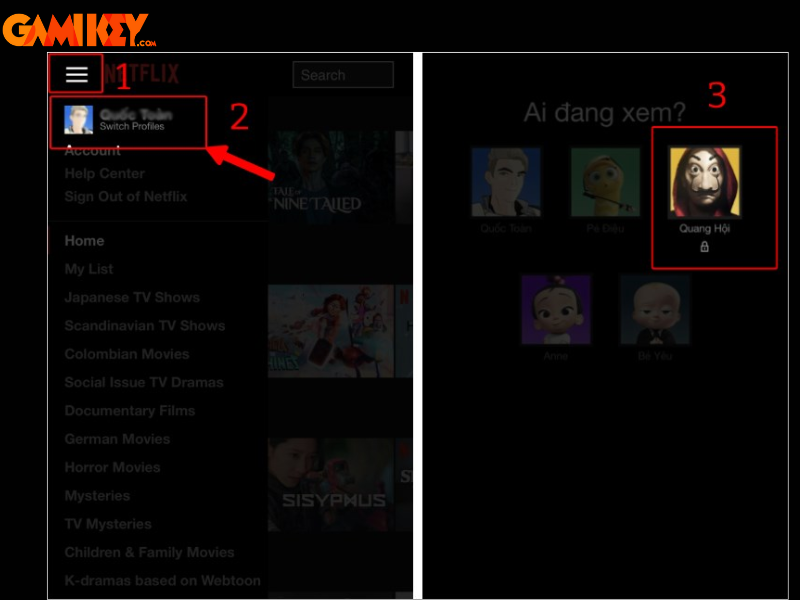Hướng dẫn cách đổi ngôn ngữ Netflix trên tài khoản
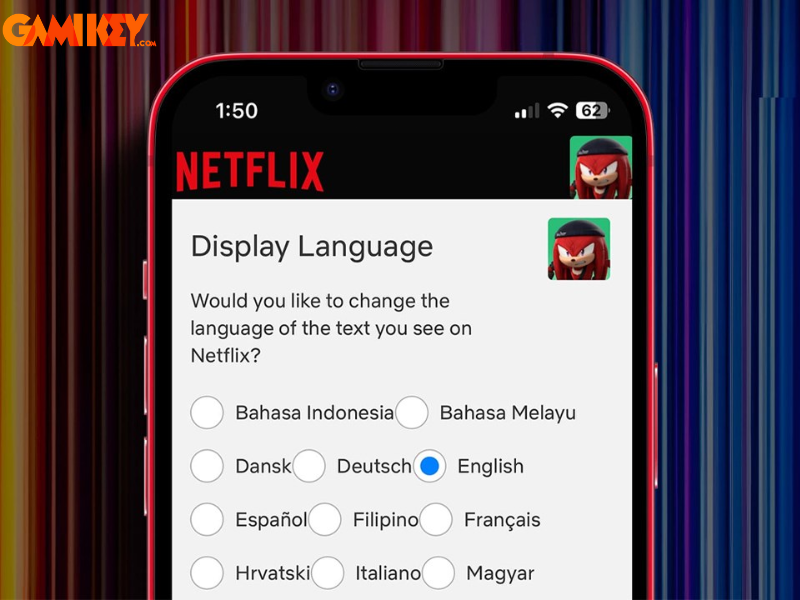
Bạn gặp khó khăn khi sử dụng Netflix vì giao diện toàn tiếng nước ngoài? Hoặc đơn giản là bạn muốn xem phim với phụ đề và lồng tiếng tiếng Việt để dễ theo dõi nội dung hơn? Đừng lo! Trong bài viết này, Gamikey sẽ hướng dẫn bạn cách đổi ngôn ngữ Netflix chỉ trong vài thao tác đơn giản – giúp trải nghiệm xem phim trở nên dễ dàng và cá nhân hóa hơn bao giờ hết.
Cách thay đổi phụ đề và ngôn ngữ hiển thị trên Netflix
Bước 1: Truy cập vào Netflix và nhấn “Sign in” để đăng nhập tài khoản của bạn. Nếu chưa có tài khoản, bạn có thể tạo mới dễ dàng chỉ trong vài phút.
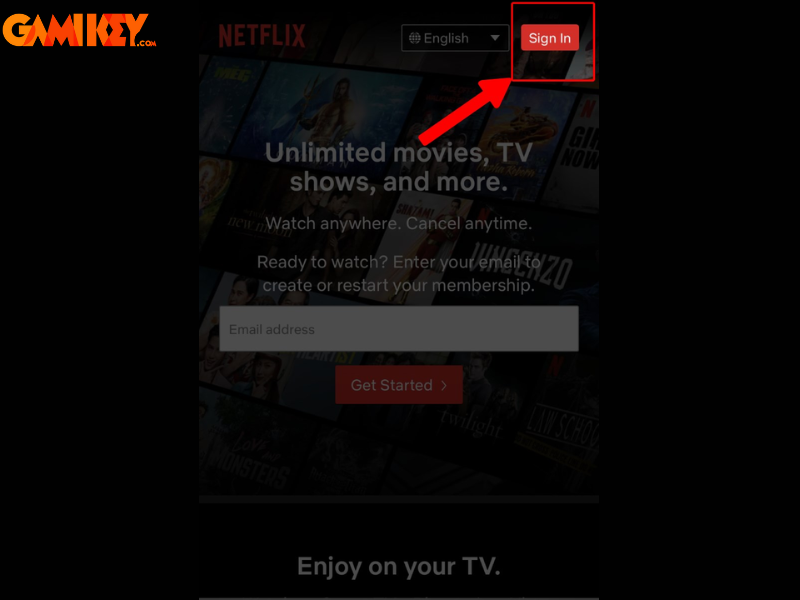
Bước 2: Nếu bạn đang sử dụng tài khoản dùng chung, hãy nhấn vào biểu tượng ba dấu gạch ngang ở góc trái → chọn Switch Profiles → chọn đúng hồ sơ cá nhân của bạn.
Bước 3: Tại giao diện chính, tiếp tục nhấn vào ba dấu gạch ngang và chọn Account (Tài khoản).
Bước 4: Trong phần Profile & Parental Controls (Hồ sơ & Quyền kiểm soát của phụ huynh), chọn đúng hồ sơ bạn muốn thay đổi cài đặt ngôn ngữ.
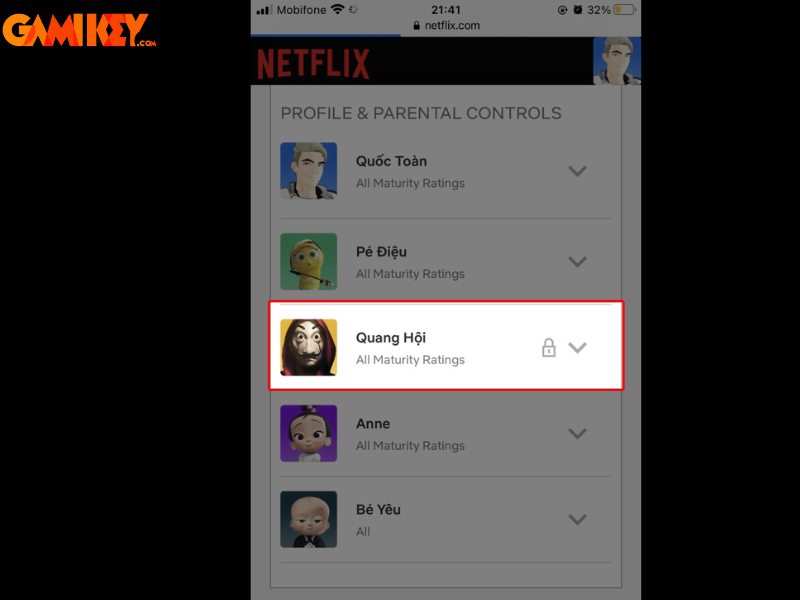
Bước 5: Tìm đến mục Language (Ngôn ngữ) và nhấn Change (Thay đổi).
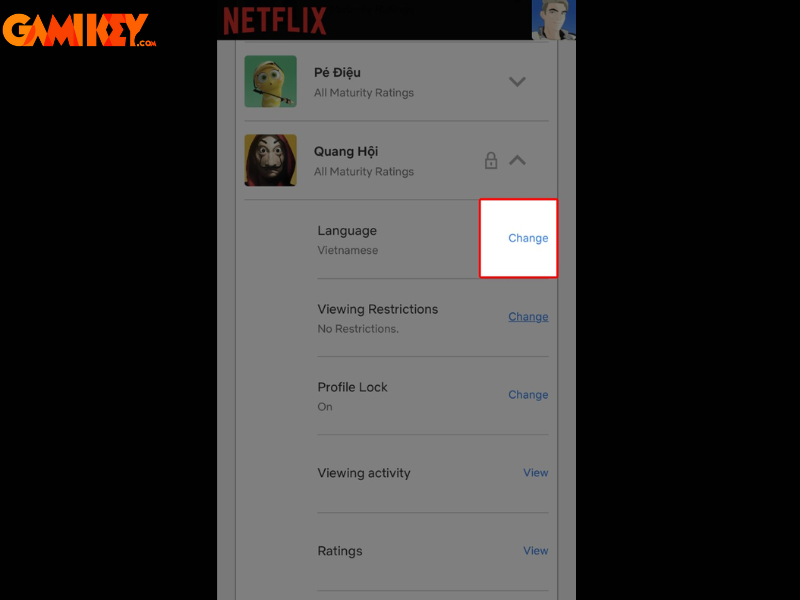
Bước 6: Tại mục Shows & Movies Language, bạn đánh dấu vào ngôn ngữ mong muốn (ví dụ: Tiếng Việt). Lựa chọn này sẽ áp dụng cho cả phụ đề và âm thanh nếu có sẵn.
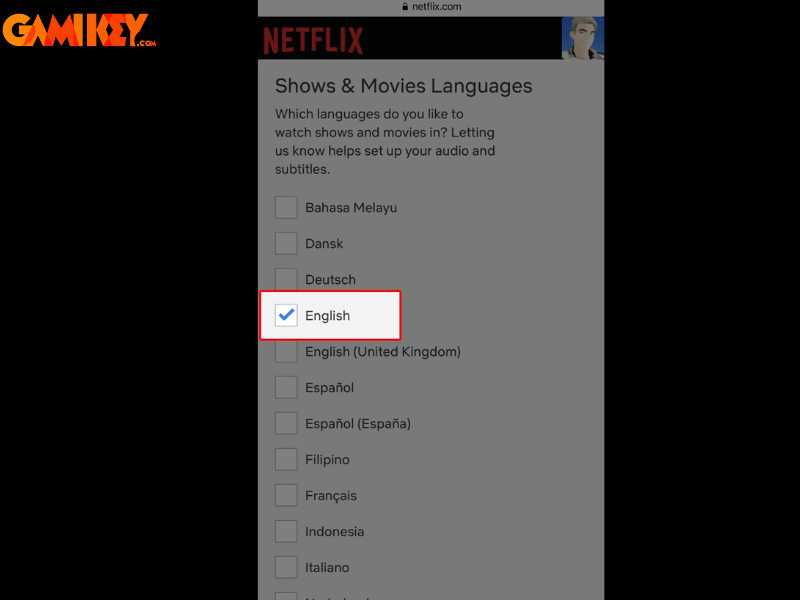
Bước 7: Nhấn Save (Lưu) để hoàn tất. Giờ bạn có thể quay lại xem phim và tận hưởng nội dung với ngôn ngữ mình đã chọn rồi nhé!
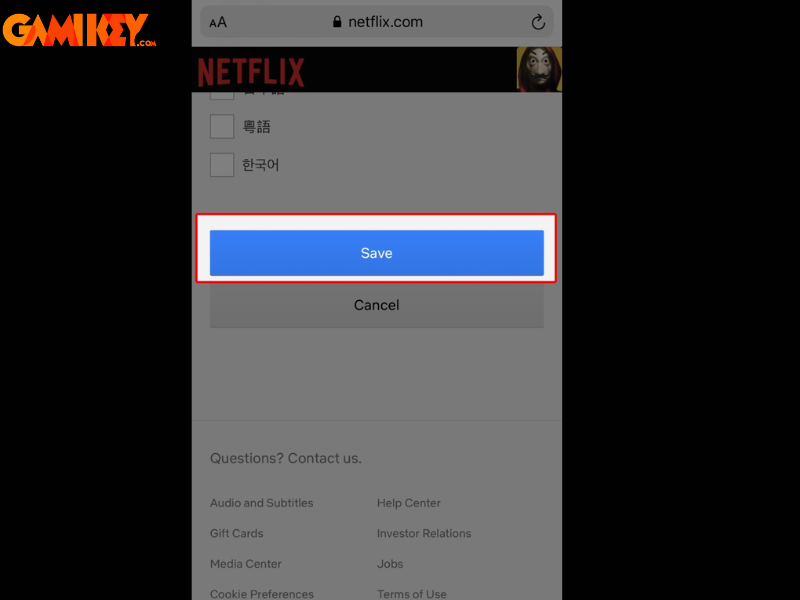
Hướng dẫn chi tiết cách thay đổi ngôn ngữ hiển thị trên Netflix
Bước 1: Truy cập vào trang web chính thức của Netflix tại www.netflix.com → Nhấn Sign in để đăng nhập vào tài khoản của bạn.
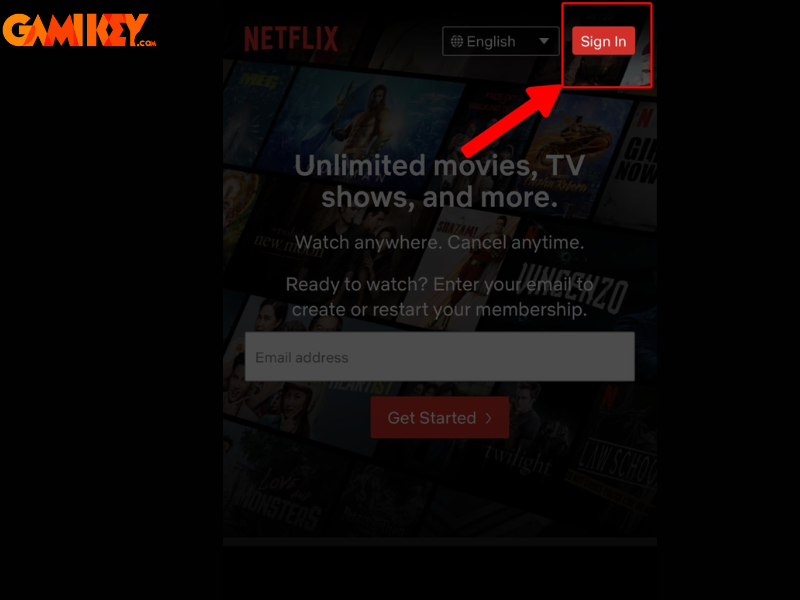
Bước 2: Nếu bạn đang sử dụng tài khoản chung với người khác, hãy nhấn vào biểu tượng ba dấu gạch ngang (menu) ở góc trái → chọn Switch Profiles (Chuyển đổi hồ sơ) → chọn hồ sơ cá nhân của bạn để tiếp tục.
Bước 3: Từ giao diện trang chủ, tiếp tục nhấn biểu tượng ba dấu gạch ngang → chọn Account (Tài khoản) để vào phần quản lý tài khoản.
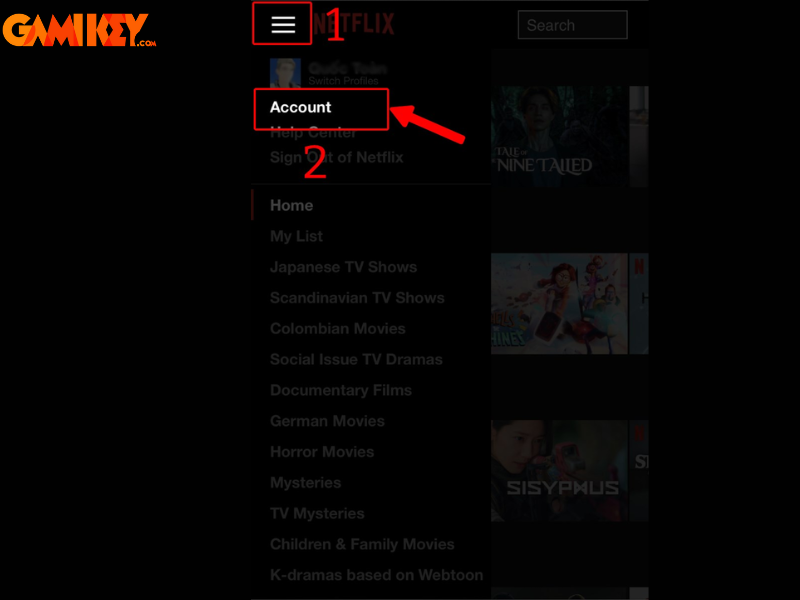
Bước 4: Trong phần Profile & Parental Controls (Hồ sơ & Quyền kiểm soát của phụ huynh), nhấn vào hồ sơ bạn muốn thay đổi ngôn ngữ hiển thị.
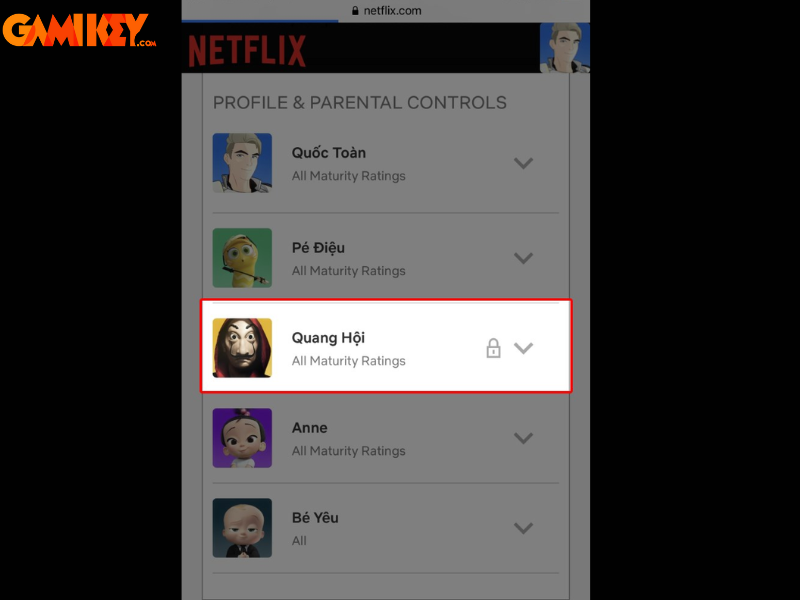
Bước 5: Tại mục Language (Ngôn ngữ) → nhấn vào Change (Thay đổi) để tiếp tục.
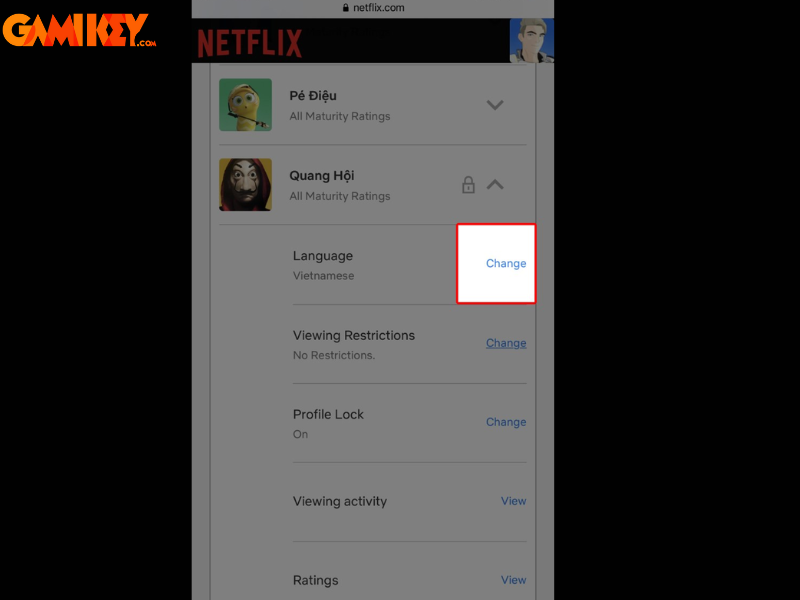
Bước 6: Trong mục Display Language (Ngôn ngữ hiển thị) → đánh dấu tick vào ngôn ngữ bạn muốn Netflix hiển thị, ví dụ như Tiếng Việt, English,…
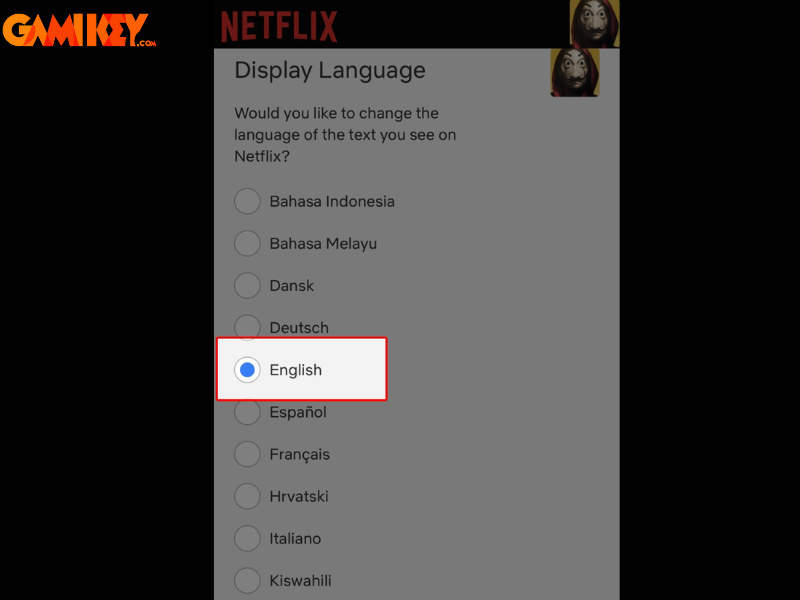
Bước 7: Nhấn Save (Lưu) để hoàn tất. Sau đó, bạn nên đăng xuất tài khoản và đăng nhập lại để đảm bảo giao diện Netflix đã được chuyển sang ngôn ngữ mới.
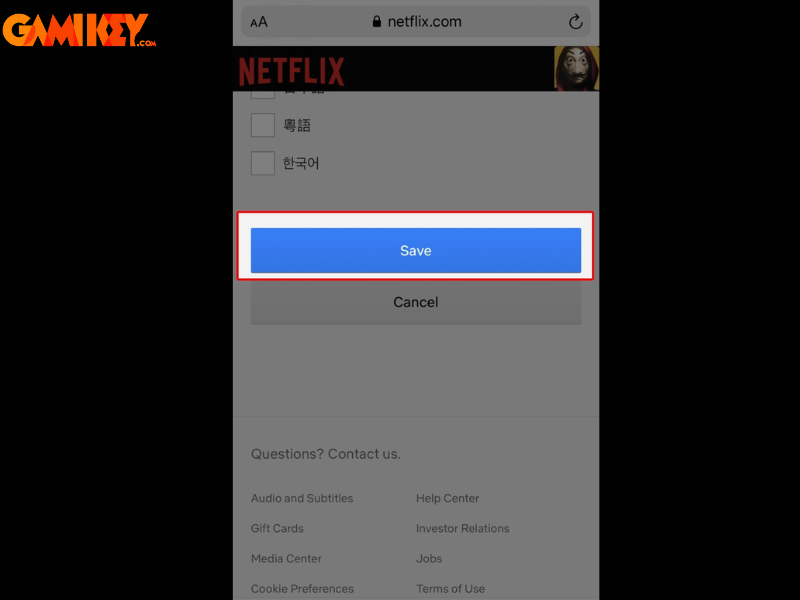
Như vậy, Gamikey đã hướng dẫn bạn cách đổi ngôn ngữ phụ đề và ngôn ngữ hiển thị trên Netflix một cách chi tiết và dễ thực hiện nhất. Việc điều chỉnh ngôn ngữ không chỉ giúp bạn dễ dàng sử dụng giao diện mà còn mang lại trải nghiệm xem phim trọn vẹn hơn, đặc biệt khi bạn muốn theo dõi nội dung bằng tiếng Việt hoặc bất kỳ ngôn ngữ nào phù hợp.